Win10我的电脑打不开黑屏怎么办 Win10我的电脑无法打开解决方法
更新时间:2023-09-01 17:00:10作者:run
Win10我的电脑打不开黑屏怎么办,如今Win10已经成为广大用户的首选操作系统,然而有时候我们也会遇到一些问题,其中之一就是当我们的电脑无法打开的情况,让人十分困扰。在这篇文章中,我们将为大家介绍Win10我的电脑无法打开解决方法,帮助大家迅速解决这个问题。
解决方法:
1、键盘同时按【win】和【R】键打开运行。

2、在【运行】窗口输入【regedit】点击【确定】打开注册表编辑器。
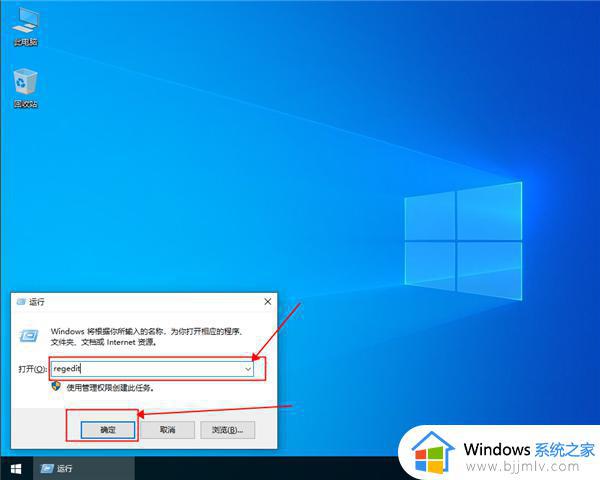
3、注册表编辑器界面左侧依顺序打开【HKEY_CLASSES_ROOT】【.exe】。
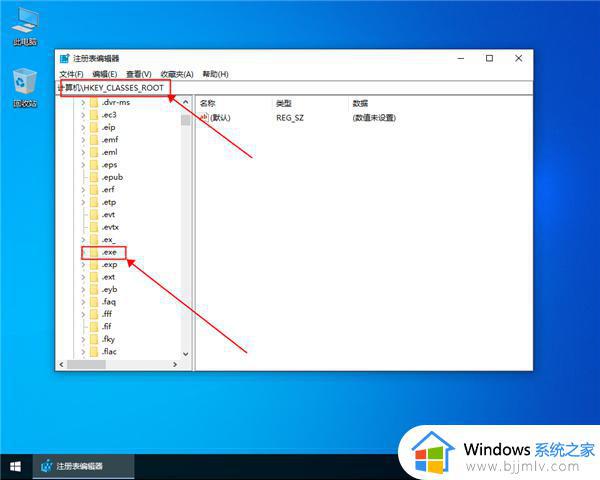
4、确认右边窗口【默认】的参数为【exefile】如不是双击【默认】进行修改。
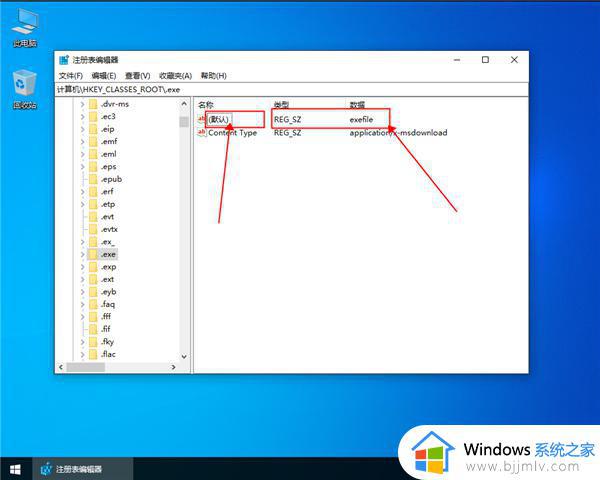
5、再依顺序打开【HKEY_CLASSES_ROOT】【exefile】【shell】【open】【command】。
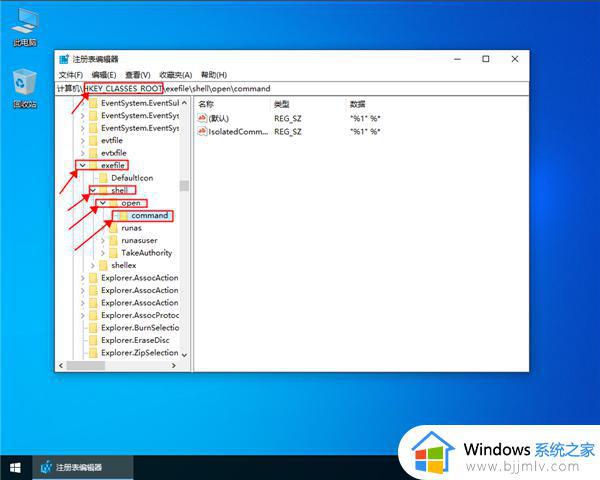
6、确认【默认】参数为【“%1” %*】。
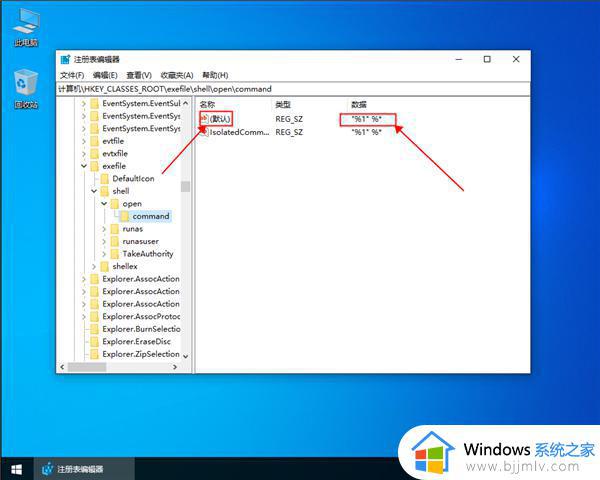
以上就是Win10我的电脑无法打开解决方法的全部内容,如果还有不清楚的用户,可以参考一下这些步骤进行操作,希望这些方法能够对大家有所帮助。
Win10我的电脑打不开黑屏怎么办 Win10我的电脑无法打开解决方法相关教程
- win10如何打开我的电脑 win10系统打开我的电脑的方法
- win10怎么打开我的电脑图标 win10如何调出我的电脑图标
- windows10调出我的电脑的方法 windows10如何打开我的电脑
- win10电脑桌面显示我的电脑的方法 win10我的电脑怎么显示
- win10我的电脑放桌面的方法 win10怎么在桌面显示我的电脑
- win10怎么弄出我的电脑 win10显示我的电脑的方法
- win10怎么设置我的电脑到桌面 win10设置我的电脑到桌面方法
- window10显示我的电脑的方法 win10桌面上怎么显示我的电脑
- win10我的电脑不见了怎么办 win10怎么找回我的电脑
- windows10 显示我的电脑的方法?win10我的电脑怎么放到桌面
- win10如何看是否激活成功?怎么看win10是否激活状态
- win10怎么调语言设置 win10语言设置教程
- win10如何开启数据执行保护模式 win10怎么打开数据执行保护功能
- windows10怎么改文件属性 win10如何修改文件属性
- win10网络适配器驱动未检测到怎么办 win10未检测网络适配器的驱动程序处理方法
- win10的快速启动关闭设置方法 win10系统的快速启动怎么关闭
win10系统教程推荐
- 1 windows10怎么改名字 如何更改Windows10用户名
- 2 win10如何扩大c盘容量 win10怎么扩大c盘空间
- 3 windows10怎么改壁纸 更改win10桌面背景的步骤
- 4 win10显示扬声器未接入设备怎么办 win10电脑显示扬声器未接入处理方法
- 5 win10新建文件夹不见了怎么办 win10系统新建文件夹没有处理方法
- 6 windows10怎么不让电脑锁屏 win10系统如何彻底关掉自动锁屏
- 7 win10无线投屏搜索不到电视怎么办 win10无线投屏搜索不到电视如何处理
- 8 win10怎么备份磁盘的所有东西?win10如何备份磁盘文件数据
- 9 win10怎么把麦克风声音调大 win10如何把麦克风音量调大
- 10 win10看硬盘信息怎么查询 win10在哪里看硬盘信息
win10系统推荐